屏幕|致微软:surface,再见!动手加装1T容量Win 11平板,大家一起吃瓜
作者:Geeks小树

文章插图
都说手机圈非常热闹,笔电圈也不甘示弱!近日由酷比魔方推出的随行本iWork GT二合一PC平板火了,在同样的配置下,微软Surface Pro 8参考价为8788元,而有着“国民平板”之称的随行本iWork GT仅3999元,整整有着4789元差价,还要“苏菲”作甚?于是,我抱着尝鲜态度入手了这款酷比魔方Win 11平板,嗯,是白菜价,体验也是真的很香。

文章插图
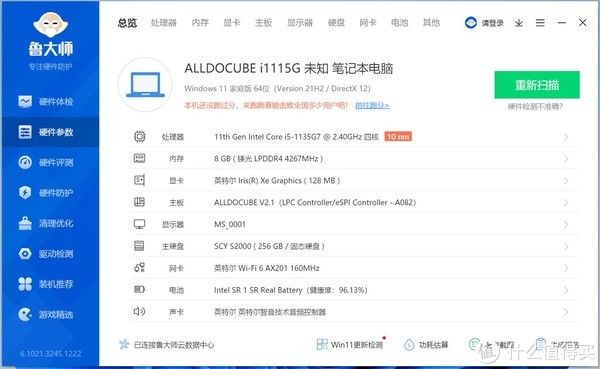
文章插图
酷比魔方随行本iWork GT重约600g、薄至10.5mm、预装正版Windows 11、配备11英寸2K全贴合全面屏、搭载Intel第11代酷睿i5-1135G7、8GB LPDDR4x大容量内存、256GB PCIe高速固态硬盘、支持45W PD快充协议、全功能Type-C接口、再加上多点触控、Wi-Fi6网卡、低功耗的蓝牙5.1...

文章插图

文章插图
【 屏幕|致微软:surface,再见!动手加装1T容量Win 11平板,大家一起吃瓜】随行本,肆意行走的力量!
言归正题,在工作上的确给我带来了不少帮助,但目前来说,酷比魔方随行本iWork GT的版本只有256GB PCIe高速固态硬盘,没有高容量可选,咋办?按照以往的办法,大家想到的肯定是插内存卡、插U盘。

文章插图
又或者会给它拖着一条小小尾巴(移动硬盘)进行妥协,我赵日天表示不服,那只是萌新们的做法,不方便又不实用。如:酷比魔方随行本iWork GT的配置还算不错了,要是我想玩一些steam游戏,难不成还要挂着尾巴?嗯,像楼主这种喜欢作死的人,当然不会妥协啦,一个字——拆。

文章插图
据悉,酷比魔方随行本iWork GT这款机器拆机要从屏幕开始下手,虽然难拆,但难度并不大。从渲染图来看,该款机器8GB LPDDR4x容量内存是板载,无法升级内存,而256GB PCIe高速固态硬盘则是M.2 NVMe 2280固态盘,接下来就是选大容量硬盘了。

文章插图

文章插图
手里刚好有一块【Orico/奥睿科迅龙V500 M.2 NVMe 1T固态硬盘】闲置中,该盘采用PCI-E3.0 X 4通道, NVMe协议,使用新一代64层3D NAND闪存颗粒,并具备精进LDPC算法以及专业主控,官网称读取速度可以达到2100MB/s、写入1800MB/s。

文章插图
这速度妥妥的,TLC颗粒 五年质保,就Ta了。升级之前要先拆机?不,在开拆之前我建议先保存酷比魔方随行本iWork GT原有256GB固态硬盘上的资料,由于先前我已经装了一些游戏,而且也存入了一些办公资料,所以我想“不重装系统升级1T容量”固态,要做的也很简单,萌新都会。

文章插图

文章插图
01/第一步将Orico/奥睿科迅龙V500 M.2 NVMe 1T固态硬盘安装到NVMe硬盘盒上,然后在酷比魔方随行本iWork GT这台平板上下载DiskGenius,识别硬盘之后开始格式化。
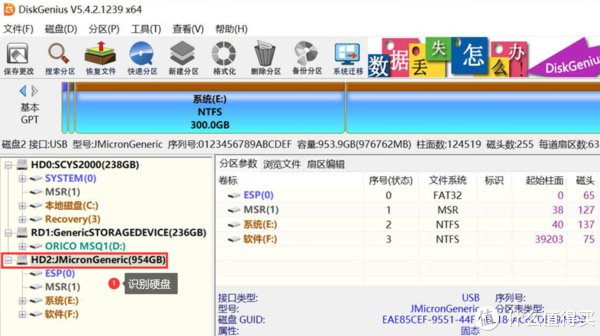
推荐阅读
- oled|5K轻薄本屏幕天花板!无畏Pro14性能体验兼备,2022换新首选
- ntsc|开学换台新笔记本 选屏幕时这几个参数要看好
- 努比亚|致敬经典的外观设计,小红圈的灵魂之美,努比亚Z40 Pro真机照流出
- 故障|上海宇舶手表出现偷停使什么原因导致的
- 投稿|体量庞大,微软还能突飞猛进吗?
- 视界|荣耀平板双11告捷 极致产品力助力冲击市场第一
- 柔性|苹果会用吗?三星预热全新柔性OLED屏幕:强度更高,能用五年
- wps|惠普战99台式主机 商用电脑也存在的极致性价比
- 感叹号|iPhone14Pro渲染图:可能是最美的苹果手机,向库克再次致敬
- 世界十大奢华口红品牌 十大品牌口红排行榜








